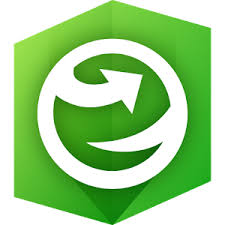Explorer for ArcGIS (以降 Explorer) は、インターネットに接続できる環境でも、できない環境でもスマートフォンやタブレットでマップとレイヤーを表示することができます。外出先で GIS データを閲覧したい場合に便利なアプリです。Explorer では、マップ上で簡単なメモを取り、そのメモを現場にいる同僚やオフィスにいる上司にも共有することができます。Explorer はこれまで Android と iOS で利用可能でしたが、今回のリリースにより Windows 10 でも利用可能になりました。
Explorer (Windows 版) の新機能
iOS および Android 版の既存の機能に加えて、Windows 版には素晴らしい新機能が追加されました。
オフラインで作業するための方法
オフラインで使用するためにモバイル マップ パッケージ (拡張子: .mmpk) をダウンロードできることに加え、Explorer (Windows 版) ではネットワークのない環境でも使用できるように、マップをオフラインにする方法が 2 つ追加されました。
まず 1 つ目は、ArcGIS Online の Web マップに追加されたオフライン エリアを使用する方法です。この方法では、マップ作成者は現場作業者が使用するオフライン エリアを事前に作成します。よく使うケースとしては、頻繁に訪れる地域やネットワーク接続がほとんどない、もしくは全くない地域をオフライン エリアとして作成します。マップ作成者がオフライン エリアを定義すると、レイヤーとベースマップがパッケージ化され、マップ エリアをダウンロードできるようになります。またマップ作成者は、Web マップの更新頻度に応じて、マップ エリアを自動的に更新する頻度を指定できます。 必要であれば、毎日更新するように設定することも可能です。
上図の例では、Web マップに 3 つのオフライン エリアを作成しました。
作成されたオフライン エリアを、現場の作業者が Explorer にダウンロードして使用します。下の図にあるように、マップ カードに「オフライン エリア」というテキストが表示されているかどうかで、Web マップにオフライン エリアがあるかどうかを確認できます。カードをタップまたはクリックして、ダウンロードするエリアを選択します。
オフライン エリアを含む Web マップのカードには、「オフライン エリア」というテキストが表示されます。
マップをオフラインにする 2 つ目の方法は、必要に応じて Web マップの一部をオンデマンドでオフラインに切り出す方法です。Explorer 上で、オフラインで使用するように構成された Web マップを選択し、新しいオフライン エリアを作成できます。必要なレイヤーと、どのぐらい詳細に表示できるようにするかの詳細レベルを選択できます。すべてのデータがパッケージ化され、Windows デバイスにダウンロードされます。
オフラインで利用するエリアを指定してダウンロードできます。
マップを最新に保つ
Web マップ内で設定されたレイヤーの更新間隔に対応して、Explorer 内のマップをほぼリアルタイムに更新できるようになりました。レイヤーの更新間隔はほとんどのレイヤー タイプで最短 6 秒ごとに設定でき、レイヤーの更新情報が Explorer にプッシュされます。これにより、公共イベントや災害対応シナリオなどの非常に動的な状況で、現場の作業者が現在の状況を把握することができます
アプリの入手方法
Microsoft Store で「Explorer for ArcGIS」と検索するか、こちらのリンクをクリックしてアプリを入手してください。Microsoft Store にアクセスできない方は、米国 Esri のサイトからインストーラーをローカルにダウンロードしてください。ローカルにダウンロードしたインストーラーでインストールする方法は、ブログ記事「Sideloading Explorer for ArcGIS」(英語ページ)をご参照ください。Explorer で使用するマップの使用または作成の詳細については、ヘルプをご覧ください。